Uživatelská příručka pro Numbers pro iPad
- Vítejte!
- Novinky v Numbers 14.2
-
- Začínáme s Numbers
- Seznámení s obrázky, grafy a dalšími objekty
- Vytvoření tabulky
- Otevírání tabulek
- Zabránění nechtěným úpravám
- Přizpůsobení šablon
- Používání listů
- Odvolávání a opakování změn
- Uložení tabulky
- Vyhledání tabulky
- Smazání tabulky
- Tisk tabulky
- Změna pozadí listu
- Kopírování textu a objektů mezi aplikacemi
- Přizpůsobení panelu nástrojů
- Základy dotykového displeje
- Použití tužky Apple Pencil v Numbers
- Copyright
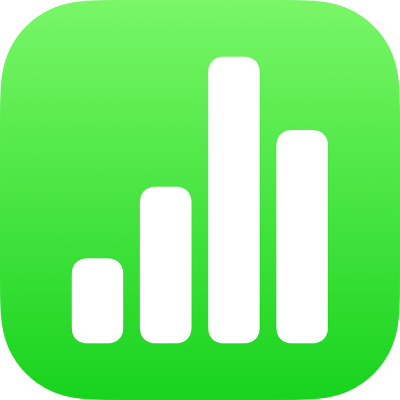
Přidání ohraničení a čar (linek) oddělujících text v Numbers na iPadu
Nad nebo pod odstavec v textovém rámečku či tvaru můžete přidat plnou, čárkovanou nebo tečkovanou čáru (obrysovou linku).
Poznámka: Pokud se text nachází v buňce tabulky, lze přidat ohraničení okolo buňky. Viz Změna obrysu tabulky a mřížkových linek.
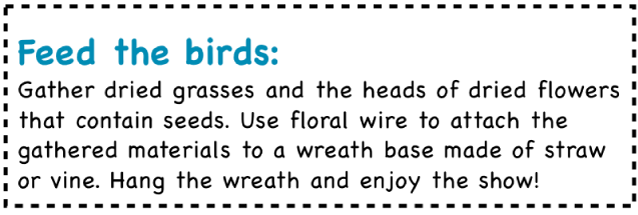
Vyberte text, ke kterému chcete přidat ohraničení nebo linku.
Na panelu nástrojů klepněte na
 , dále nahoře v nabídce klepněte na Text, pak na Ohraničení a pozadí odstavců a potom zapněte volbu Okraje.
, dále nahoře v nabídce klepněte na Text, pak na Ohraničení a pozadí odstavců a potom zapněte volbu Okraje.Nad každým vybraným odstavcem se zobrazí linka.
Proveďte některou z následujících akcí:
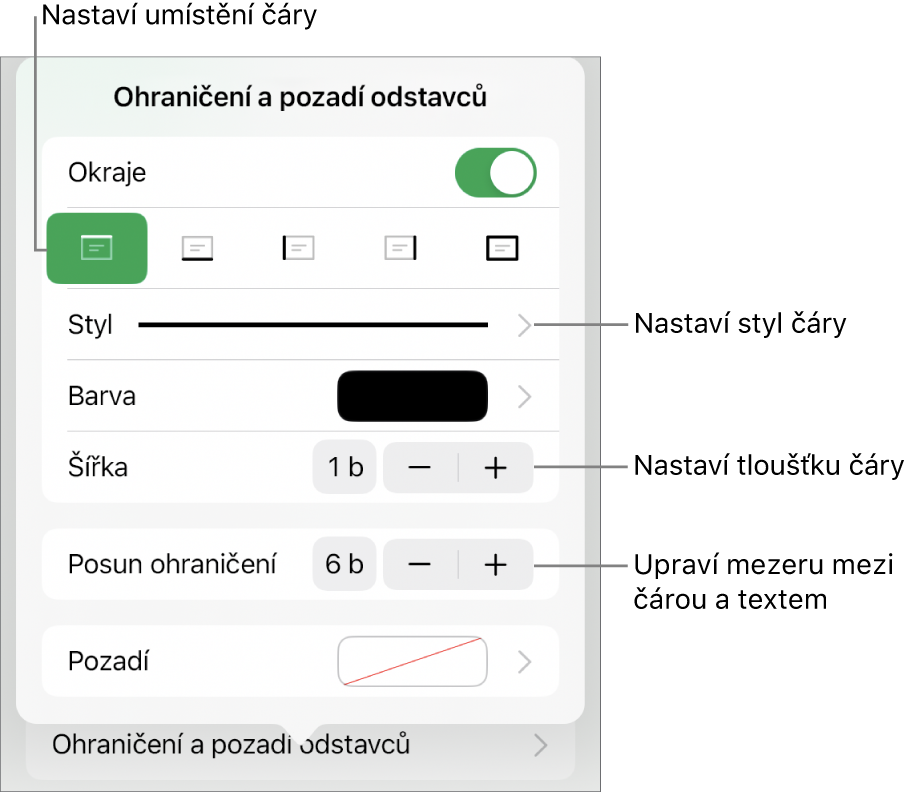
Přidání jedné nebo více čar: Klepněte na jedno nebo více tlačítek pozic pod přepínačem Okraje.
Vyberte jiný styl čáry: Klepněte na Styl a pak proveďte výběr.
Výběr barvy sladěné se šablonou: Klepněte na volbu Barva, pak na položku Předvolba, přejetím doleva nebo doprava zobrazte všechny možnosti a potom klepnutím vyberte barvu.
Výběr libovolné barvy: Klepněte na volbu Barva, pak znovu na volbu Barva a pak vyberte barvu.
Výběr barvy z jiného místa v tabulce: Klepněte na volbu Barva, pak znovu na volbu Barva a pak přejeďte doleva na kolo barev. Klepněte na
 a pak klepnutím vyberte libovolnou barvu v tabulce.
a pak klepnutím vyberte libovolnou barvu v tabulce.Pokud chcete zobrazit náhled barev, podržte prst na barvě v tabulce a potom jím táhněte přes další barvy v tabulce. Zvednutím prstu vyberte barvu.
Změna tloušťky čáry: U volby Šířka klepněte na + nebo –.
Změna odstupu mezi čárou či ohraničením a textem: U volby Posun ohraničení klepněte na + nebo –.
Chcete-li ohraničení nebo linku rychle odebrat, vyberte text s ohraničením nebo linkou, klepněte na ![]() , dále na Ohraničení a pozadí odstavců a potom vypněte volbu Okraje.
, dále na Ohraničení a pozadí odstavců a potom vypněte volbu Okraje.